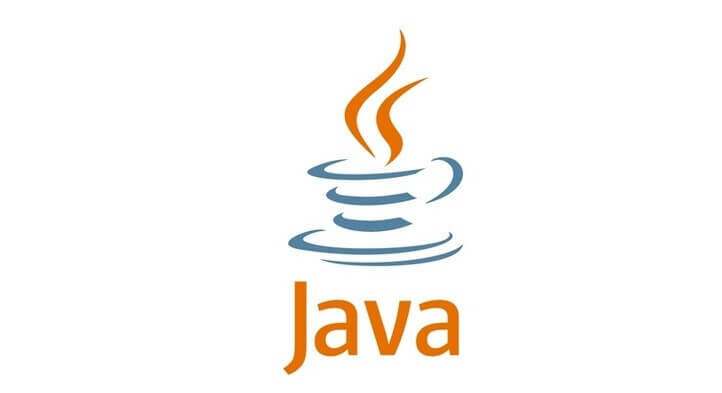
Это программное обеспечение будет поддерживать ваши драйверы в рабочем состоянии, тем самым защищая вас от распространенных компьютерных ошибок и сбоев оборудования. Проверьте все свои драйверы сейчас за 3 простых шага:
- Скачать DriverFix (проверенный файл загрузки).
- Нажмите Начать сканирование найти все проблемные драйверы.
- Нажмите Обновите драйверы чтобы получить новые версии и избежать сбоев в работе системы.
- DriverFix был загружен 0 читатели в этом месяце.
Как вы, возможно, знаете, было выпущено новое обновление Java с новыми функциями безопасности. Хотя эти функции безопасности защищают вашу систему Windows 10, 8 или Windows 8.1, вы можете найти новое обновление довольно напряженно и раздражает, так как вы можете получать различные всплывающие сообщения или предупреждения, запрашивающие разрешения для запуска или же блокировать программы, процессы или веб-страницы.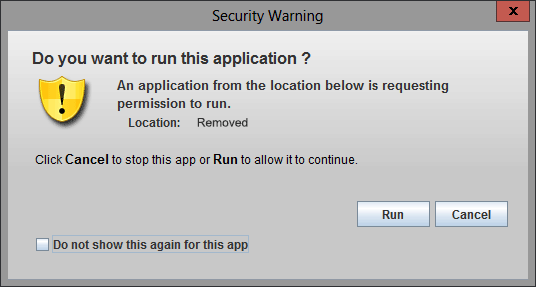
Конечно, эта защита настоятельно рекомендуется, особенно для начального уровня или обычных Windows 10 / Windows 8 /. Пользователи Windows 8.1, потому что таким образом вы можете безопасно устанавливать или запускать программы или перемещаться по различным онлайн-ресурсам. платформы. Но, если вы продвинутый пользователь и устали от одного и того же
- ЧИТАЙТЕ ТАКЖЕ: Ваш компьютер был взломан: как удалить предупреждение
Как отключить всплывающее окно с предупреждением о безопасности? Что ж, это довольно просто, поскольку вам нужно всего лишь внести некоторые изменения в систему Java. Но, прежде чем что-либо менять, помните, что лучше всего защитить свой компьютер, применив все возможные функции безопасности. Итак, выполняйте шаги, указанные ниже, только если вы опытный пользователь и только если знаете, что делаете и с чем имеете дело. В любом случае вы можете включить функцию безопасности Java, выполнив те же шаги, что и ниже, поэтому это руководство также можно использовать для отмены этой операции.
Как отключить всплывающее окно Java «Предупреждение о безопасности» в Windows 10, 8
- Открыть Настройки Java в Панели управления.
- Оттуда выберите Передовой таб.
- В списке параметров, которые будут отображены, разверните Безопасность один.
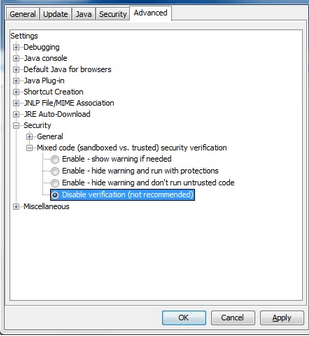
- В разделе "Безопасность" нажмите Смешанный код и отметьте "Отключить проверку" коробка.
- Затем разверните Разнообразный вариант и включите «Отображать смешанный контент" коробка.
Перезагрузите компьютер и проверьте, сохраняется ли проблема. В этом случае временно отключите антивирусное программное обеспечение. Иногда антивирусные инструменты могут блокировать развертывание Java, и отключение решения безопасности может помочь вам исправить это.
Если проблема не исчезнет, попробуйте запустить сканирование SFC. Запустите новое окно командной строки, введите sfc / scannow, запустите команду, дождитесь завершения процесса сканирования и перезагрузите компьютер.

Вот и все, вот как вы можете легко отключить всплывающее окно с предупреждением о безопасности Java в Windows 10, 8 и Windows 8.1. Если тебе есть чем поделиться нам или если вам нужна дополнительная помощь по этой теме, не стесняйтесь и используйте поле для комментариев ниже, поскольку мы поможем вам, как только возможный.
СВЯЗАННЫЕ ИСТОРИИ, ЧТО НУЖНО ПРОВЕРИТЬ:
- Антивирус без ложных срабатываний: 5 лучших решений для Windows 10
- Предупреждение Chrome "Этот тип файла может нанести вред вашему компьютеру" [FIX]
- Решение для предупреждений "Обнаружено вредоносное ПО Защитник Windows принимает меры"

![Как настроить скорость субтитров в медиаплеере VLC [EASY GUIDE]](/f/a1d1180d31a2e3bf89e00b7aaa118fd0.png?width=300&height=460)
